Оновлений травень 2024: Припиніть отримувати повідомлення про помилки та сповільніть роботу системи за допомогою нашого інструмента оптимізації. Отримайте зараз на посилання
- Завантажити та встановити інструмент для ремонту тут.
- Нехай сканує ваш комп’ютер.
- Тоді інструмент буде ремонт комп'ютера.
Відкриваючи певний веб-сайт, більшість користувачів скаржиться на повідомлення про помилку: «Запитана URL-адреса відхилена. Зверніться до свого адміністратора. Це можна побачити на багатьох веб-сайтах і, можливо, спричинило це з ряду причин. Вам може здатися, що сайт безпечний, але в деяких випадках помилка може також трапитися.
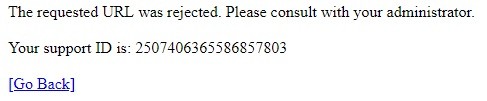
Однією з причин виникнення цієї помилки є те, що сайт не підтримується. У цей момент все, що ви можете зробити - це почекати, коли він відремонтується та знову з’явиться. Але є й інші випадки, коли така помилка все-таки трапляється. Можуть виникнути проблеми з налаштуваннями Інтернету, які спричиняють помилку. У деяких випадках ваші дані перегляду у вашому поточному веб-переглядачі можуть бути надмірними, тому ваш веб-сайт не може бути завантажений правильно, тому рекомендується очистіть кеш браузера.
Щоб усунути помилку “Запитувана URL-адреса відхилена. Зверніться до свого адміністратора ”? Ось деякі з наступних методів, якими ви можете скористатися:
Очистіть кеш браузера

Для Google Chrome:
- Відкрийте Chrome.
- Клацніть на три точки горизонтальної лінії у правому куті.
- Клацніть Більше інструментів, а потім Очистити дані веб-перегляду.
- Виберіть часовий проміжок. Щоб видалити все, виберіть Усі час.
- Поставте прапорці біля «Файли cookie та інші дані веб-сайту» та «Кешовані зображення та файли».
- Натисніть кнопку Очистити дані.
- Перезавантажте веб-сайт.
Оновлення за травень 2024 року:
Тепер за допомогою цього інструменту можна запобігти проблемам з ПК, наприклад, захистити вас від втрати файлів та шкідливого програмного забезпечення. Крім того, це чудовий спосіб оптимізувати комп’ютер для максимальної продуктивності. Програма з легкістю виправляє поширені помилки, які можуть виникати в системах Windows - не потрібно кількох годин усунення несправностей, коли у вас під рукою ідеальне рішення:
- Крок 1: Завантажте інструмент для ремонту та оптимізації ПК (Windows 10, 8, 7, XP, Vista - Microsoft Gold Certified).
- Крок 2: натисніть кнопку "Нач.скан»Щоб знайти проблеми з реєстром Windows, які можуть викликати проблеми з ПК.
- Крок 3: натисніть кнопку "Ремонт всеЩоб виправити всі питання.
Для Microsoft Edge:
- Відкрийте веб-переглядач Edge.
- Клацніть на три точки горизонтальної лінії у правому куті.
- Виберіть “Налаштування”.
- У налаштуваннях виберіть «Вибрати, що очистити».
- Позначте, що ви хочете видалити. Потім натисніть «Очистити».
- Клацніть на “X” у верхньому правому куті.
- Перезапустіть веб-переглядач.
Додавання URL-адреси веб-сторінки до ваших надійних веб-сайтів

Щоб додати URL-адресу до надійних веб-сайтів Chrome, введіть "chrome: // settings /" у рядку URL-адреси цього браузера та натисніть Enter.
- Прокрутіть вкладку Налаштування вниз, щоб натиснути кнопку Додатково.
- Клацніть Відкрити налаштування проксі, щоб відкрити вікно, відображене безпосередньо внизу.
- Виберіть безпеку на знімку прямо внизу.
- Виберіть область Довірені сайти та натисніть кнопку Сайти.
- Введіть URL-адресу веб-сторінки, яка не відкривається.
- Натисніть кнопку Додати.
- У вікні Довірених веб-сайтів натисніть кнопку Закрити.
- Потім у вікні Інтернет-властивості натисніть кнопку ОК.
Видаліть веб-сайт із керованих веб-сайтів
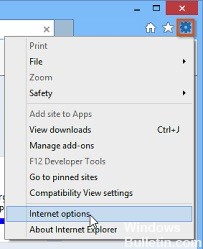
- Відкрийте Internet Explorer на своєму комп’ютері. Клацніть на значку зубчика у верхньому правому куті.
- Клацніть на Параметри Інтернету, щоб відкрити список пов’язаних налаштувань з'єднання.
- Відкрийте Панель керування, знайшовши її в меню «Пуск» або за допомогою клавіші Windows + R, введіть «exe» у поле «Виконати», а потім натисніть кнопку «ОК», щоб запустити Панель управління.
- Виберіть Перегляд як: Категорія у верхньому правому куті та натисніть кнопку Мережа та Інтернет, щоб відкрити цей розділ.
- Клацніть на Параметри Інтернету, щоб отримати доступ до того ж екрану, як якщо б ви відкривали Internet Explorer.
- Перейдіть на вкладку Конфіденційність і натисніть на Веб-сайти. Перегляньте розділ Керовані веб-сайти щодо проблемних веб-сайтів, натисніть ліву кнопку миші, щоб вибрати її, а потім натисніть кнопку Видалити, перш ніж натиснути кнопку ОК.
- Перевірте, чи помилка все ще з’являється в Windows.
https://support.mozilla.org/en-US/questions/1197304
Порада експерта: Цей інструмент відновлення сканує репозиторії та замінює пошкоджені чи відсутні файли, якщо жоден із цих методів не спрацював. Він добре працює в більшості випадків, коли проблема пов’язана з пошкодженням системи. Цей інструмент також оптимізує вашу систему для максимальної продуктивності. Його можна завантажити за Натиснувши тут

CCNA, веб-розробник, засіб виправлення неполадок ПК
Я комп'ютерний ентузіаст і практикуючий ІТ-фахівець. У мене багаторічний досвід роботи у комп'ютерному програмуванні, усуненні несправностей апаратного забезпечення та ремонту. Я спеціалізуюся на веб-розробці та проектуванні баз даних. У мене також є сертифікація CCNA для проектування мережі та усунення несправностей.

